Android TV™ 2018年モデルの本体ソフトウェアアップデートによる変化点
Android TV™ OSバージョンアップによる変化点(2020年1月〜)トップ
Android TV 機能搭載ブラビアの下記の対象モデルにおいて、OSのバージョンアップを含む本体ソフトウェアアップデートを予定しています(2020年1月以降順次実施予定)。お使いのテレビのソフトウェアを更新すると、以下のような点が変わります。
対象モデル:
- 2018年モデル
- A9F/Z9F シリーズ
- 本体アップデート情報は、以下のページをご覧ください。
本体アップデート情報 - ブラビアの型名(型番)、シリーズ名の確認方法は、以下のQ&Aをご覧ください。
ブラビアの型名(型番)、シリーズ名はどこで確認できますか? - Android OS のバージョンは、リモコンの「ホーム」ボタンを押し、[設定]-[端末情報]の[バージョン]欄にて、確認できます。
- ソフトウェアのアップデート(更新)方法は、以下のQ&Aをご覧ください。
ソフトウェアのアップデート(更新)方法
ソフトウェア更新が始まらない場合は、以下のQ&Aをご覧ください。 ソフトウェア更新が始まらない / 手動で更新をしようとしても「ソフトウェアは最新です」と表示されてしまう( AndroidTV™ )
アップデート中、またはアップデートを実施した後に、まれにフリーズするなどソフトウェアの更新が終わらない場合があります。その場合は、以下のQ&Aをご覧ください。 ソフトウェア更新に失敗する / 更新が終わらない
Android™ 9 Pie へのOSバージョンアップに伴う 画面デザイン・操作性の変更
[設定]メニューの改善(対象モデルすべて)
[設定]の下に31項目表示されていた設定メニュー項目が7項目に集約され、目的の設定にたどり着くまでのスクロールが減ります。(多くの設定は[デバイス設定]の配下にあります)
また[おすすめ]や[クイック設定]欄が新たに追加され、初期設定でスキップした設定項目(例:Wi-Fi設定など)がこちらからかんたんに設定できるようになります。
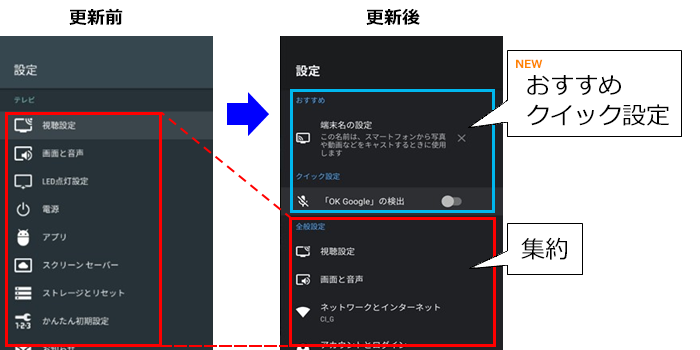
新たに追加される機能
- Apple AirPlay 2 / Apple HomeKit に対応
- Apple AirPlay を使って、iPhone、iPad、Mac 等の画面からブラビアへのビデオや音楽、ゲーム、写真などのストリーミングが可能になります。
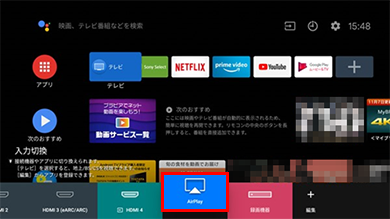
- 「ドルビーアトモス(Dolby Atmos)」に対応
- テレビ本体スピーカーでドルビーアトモス再生が可能になります。
なお、ドルビーアトモスを効果的に楽しめるよう、本ソフトウェア更新をおこなうと、[音質モード]はいったん[ドルビーオーディオ]に変わります - 「MPEG-2 AAC」対応のオーディオシステムで、地上デジタル放送やBS/110度CSデジタル放送の音声を楽しめるようになりました
- 更新前は、地上デジタル放送やBS/110度CSデジタル放送の「MPEG2-AAC」の音声信号は、ブラビアの「光デジタル音声出力」や「HDMI(ARC)」端子からそのまま出力できませんでした(ドルビーデジタルまたはドルビーデジタルプラスに変換して出力)。
更新をおこなうと、「パススルーモード」という設定が追加されます。「MPEG2-AAC」や「MPEG4-AAC」デコード対応のオーディオシステムやサウンドバーをつないで、音声信号をそのまま出力したい場合は、[設定]-[画面と音声]-[音声出力]-[パススルーモード]を[オート]に設定してください。(*)
パススルーモードを[オート]に変更すると、リモコンでの操作音や音声応答などのテレビ音声が出なくなったり、本体マイクの音声認識の性能が低下することがあります。「MPEG2-AAC」や「MPEG4-AAC」対応のオーディオ機器で楽しむとき以外は、[パススルーモード]を[切]にして頂くことをおすすめします。 「光デジタル音声出力」や「HDMI(ARC)」端子からの音声出力が、「MPEG2-AAC」や「MPEG4-AAC」ではなくDolby Digital または Dolby Digital Plusになってしまう
拡張される機能
- [入力切換]メニューの改善
-
更新前は、リモコンの「入力切換」ボタンを押したときのメニューは「放送」や「外部入力」のみの表示でしたが、更新後は、入力以外にも「よく使う機能」や「アプリ」への切り換えが簡単に行えるようになります。

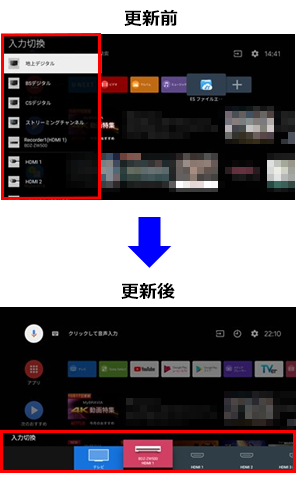 なお、[入力切換]メニューの右端にある[編集]を選ぶと、お好きなアプリを簡単に[入力切換]に追加できます。
なお、[入力切換]メニューの右端にある[編集]を選ぶと、お好きなアプリを簡単に[入力切換]に追加できます。
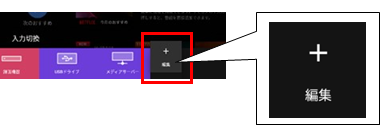
-
メニュー内の各項目を選んでいるときに、リモコンの「決定」ボタンを長押しし、[並び替え]を選ぶと、表示順の並び替えができます。
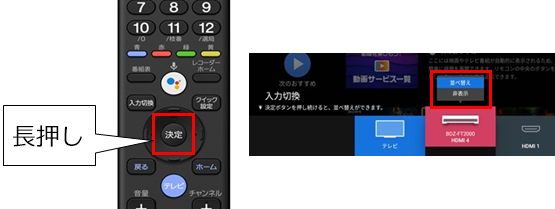
- 「視聴中メニュー」ボタンを押したときの画面変更
-
更新前は、「視聴中メニュー」が表示されていましたが、更新後は「クイック設定」として表示されるように変わります。映像を見ながら設定を素早く変更したい[画質モード]や、すぐに設定したい[スリープタイマー]などを「クイック設定」から簡単に設定できます。

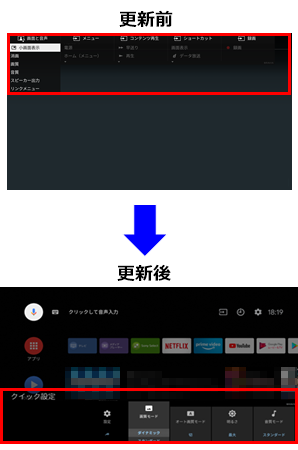 なお、表示されている項目以外にも、[クイック設定]の右端にある[編集]を選ぶと、[クイック設定]に表示する項目を追加できます。
なお、表示されている項目以外にも、[クイック設定]の右端にある[編集]を選ぶと、[クイック設定]に表示する項目を追加できます。
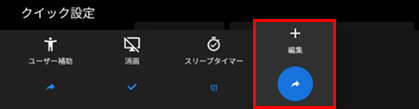
-
メニュー内の項目を選んでいるときに、リモコンの「決定」ボタンを長押しし、[並び替え]を選ぶと、表示順の並び替えができます。
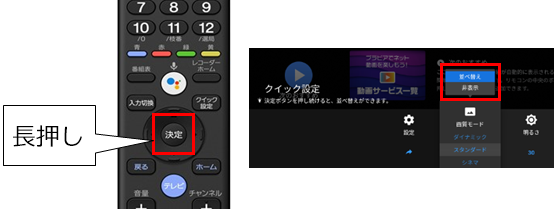

その他にも、更新前は「視聴中メニュー」に表示されていた[小画面表示]や、接続した機器の操作ボタン(リンク操作)、[録画開始]ボタン、およびUSBハードディスク機器(USB HDD)に録画したコンテンツの[削除]ボタンや[保護/解除]ボタンも表示方法が変更されます。詳しくは、以下の各項目の説明をご参照ください。
- [テレビメニュー]と番組表の画面変更
-
更新前は、リモコンの「
 」(テレビ)ボタンを押したときに[かんたんメニュー]が表示されていましたが、更新後はテレビ放送のチャンネルリストがメインとなる[テレビメニュー]に変わります。
」(テレビ)ボタンを押したときに[かんたんメニュー]が表示されていましたが、更新後はテレビ放送のチャンネルリストがメインとなる[テレビメニュー]に変わります。
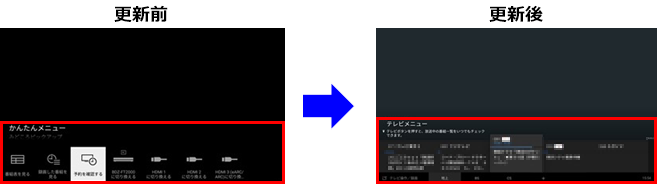
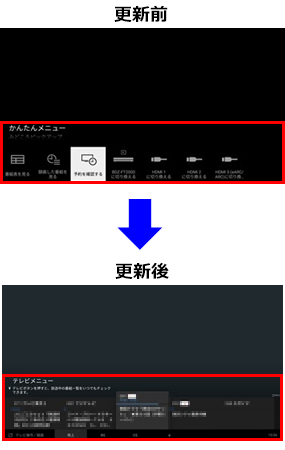 [テレビメニュー]では、よく視聴する放送や、操作などをすばやく実行できます。表示されている操作以外にも、左下の[テレビ操作/録画]を選ぶと、[録画開始](いますぐ録画操作)および、[録画停止]、[小画面表示]、[お気に入りに追加]など、テレビ視聴中に実行できる操作を選べます。
[テレビメニュー]では、よく視聴する放送や、操作などをすばやく実行できます。表示されている操作以外にも、左下の[テレビ操作/録画]を選ぶと、[録画開始](いますぐ録画操作)および、[録画停止]、[小画面表示]、[お気に入りに追加]など、テレビ視聴中に実行できる操作を選べます。
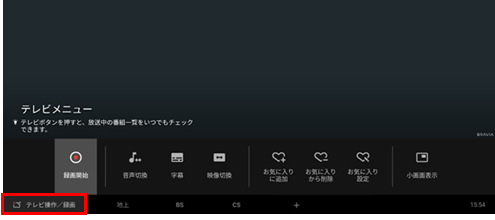
また、[テレビメニュー]で、リモコンの↓ボタンを2回押すと、かんたんに番組表に切り換えられます。
([テレビメニュー]に戻りたい場合は、リモコンの↑ボタンを2回押します)

また番組表の画面も変わり、番組表上に視聴画面が縮小表示されるようになります。 - HDMI入力(ブラビアリンク、HDMI機器制御時)の操作パネルの画面変更
-
HDMI接続している機器(ブルーレイディスク/DVDレコーダーなど)に入力画面を切り換えているときの、操作系メニューが変更されます。
更新前は、「視聴中メニュー」ボタンを押したときに表示されていた[ホーム(メニュー)]や[オプション]、[小画面表示]などのリンク(ブラビアリンク、HDMI機器制御)操作系の項目は、リモコンの「画面表示」ボタンを押したときに、その他の操作系ボタンと共に表示されるようになります。
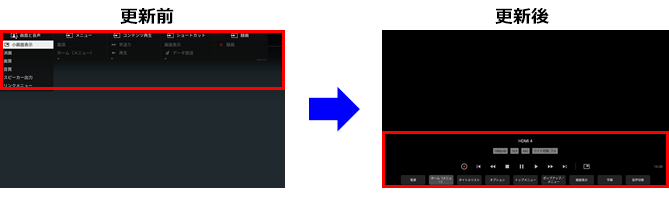
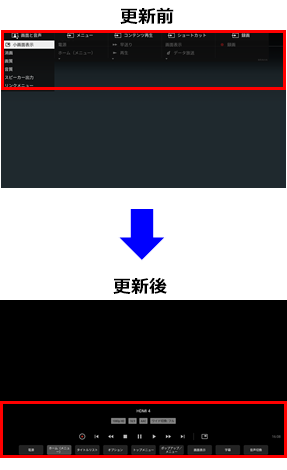
小画面表示について
- [小画面表示]メニューは、アイコンのみの
 (小画面表示)に変わります
(小画面表示)に変わります - HDMIケーブルでつないだパソコンなどで、HDMI機器制御(HDMI CEC(Consumer Electronics Control))で認識されない機器をつないだ場合は、
 (小画面表示)のみが表示されます。
(小画面表示)のみが表示されます。
- [小画面表示]メニューは、アイコンのみの
- 録画リストの画面変更
-
外付けUSBハードディスクを接続して録画機能をご利用の際の、録画リストでのタイトル削除や、タイトル保護および保護を解除する操作方法が変更されます。
更新前は、「視聴中メニュー」から操作していましたが、タイトルの削除は、録画リストの (削除)アイコンを選ぶかリモコンの「
(削除)アイコンを選ぶかリモコンの「 」(青)ボタンから直接操作でき、タイトルの保護および保護の解除は、ともにリモコンの「
」(青)ボタンから直接操作でき、タイトルの保護および保護の解除は、ともにリモコンの「 」(赤)([保護/解除])ボタンから直接操作するようになります。
」(赤)([保護/解除])ボタンから直接操作するようになります。
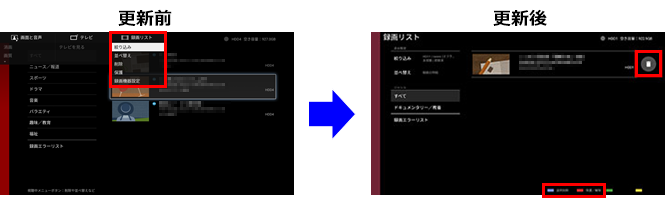
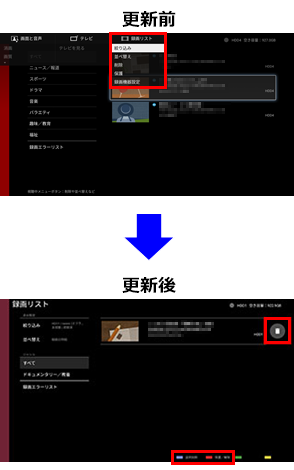
- リモコンの電源ボタンで再起動メニューを表示
-
更新後は、画面に再起動メニューが表示されるため、これまでよりも再起動の方法がわかりやすくなりました。
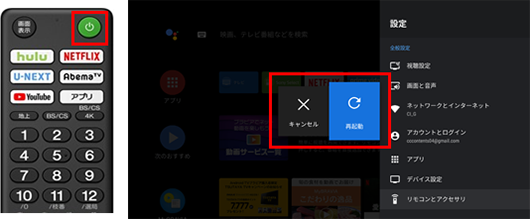
なお、「電源」ボタンを「約5秒間」そのまま長押しし続けると、更新前のように自動的に再起動します。 - [ビデオ]/[アルバム]/[ミュージック]アプリを[メディアプレーヤー]アプリに統合
-
更新前は、動画を再生したいときは「ビデオ」、写真(静止画像)を見たいときは「アルバム」、音楽を聴きたいときは「ミュージック」と、メディアごとに別々のアプリを起動する必要がありましたが、更新後は「メディアプレーヤー」アプリ1つに統合されます。

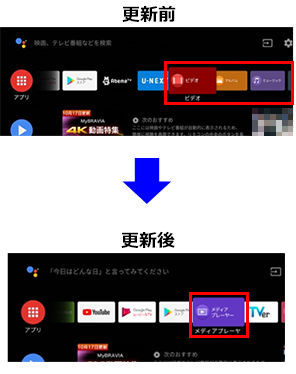 ホームメニューの「アプリ」の並びにある、[メディアプレーヤー]を起動すると、アプリ内でビデオ(動画)、アルバム(静止画像、フォト)、ミュージック(音楽ファイル)を一覧で表示し、再生もできるようになります。
ホームメニューの「アプリ」の並びにある、[メディアプレーヤー]を起動すると、アプリ内でビデオ(動画)、アルバム(静止画像、フォト)、ミュージック(音楽ファイル)を一覧で表示し、再生もできるようになります。
例: 動画、静止画、音楽ファイルを保存したUSBメモリーをつなぎ、[メディアプレーヤー] アプリで開いたときのイメージ。
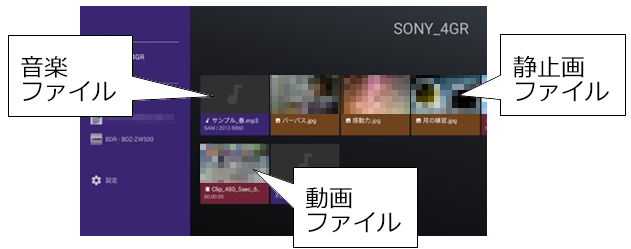
- USBビデオ再生でのHEVC 100/120Hz対応
- 一部のスマートフォンやカメラで対応している、「HEVC 100/120 Hz」録画のタイトルを再生できるようになりました。
その他
- ホームメニューの変更、[タイマー]アイコン追加
-
[テレビ]など一部のアイコンのデザインが変更になります。また、ホームメニューの右上に[タイマー]のアイコンが表示されます。
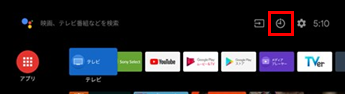
- 使用されるマイクの変更
- ホームメニューなど画面上の「マイク」アイコンを選んだときに使用されるマイクが、リモコンマイクではなく、本体マイクを使うよう挙動が変わります。
- イルミネーションLEDの変更
- 本体マイクで「 OK Google 」が検出され、音声を聞き取りテレビが反応するまでの間、本体前面のイルミネーションLEDランプが黄色点滅します。
更新前は、電源スタンバイ時に「 OK Google 」を検出したときのみでしたが、更新後は電源がオンの時にも黄色で点滅するようになります。 - [地上デジタル]メニューの変更
- 更新後は、[入力切換]や[設定]などの[地デジ]という表記が[地上]に変更されます。
(どちらも同じ「地上デジタル放送」(地上放送)を意味します) - [連動データd]メニューの変更
- 更新後、上記と同様に[連動データ d]は、[データd]に変更されます。
(どちらも同じ「データ放送」を意味します)
ソフトウェアアップデートする上での注意事項
- アップデート実施の際は手順について詳しくは、以下のQ&Aをご覧ください。
ソフトウェアアップデート(手動更新)の方法 - アップデートを実施すると、以前のバージョンには戻せません。
- アップデートを実施すると、一部の設定が初期化される場合があります。その場合は再設定してください。
- アップデートを実施した後に、[Play ストア]( Google Play ストア )などからアプリの更新が必要になる場合があります。
- アップデートを実施することにより、古い Android OS バージョン向けのアプリが正しく動作しなくなる場合があります。
- アップデートを実施した後しばらくは、システムの再構築のため本体動作が通常より遅くなる場合があります。
- * Google、Google Play、Android、Android TV は Google LLC の商標です。
- * iPhone、iPad、Mac、AirPlay、HomeKit は、米国およびその他の国で登録された Apple Inc. の商標です。